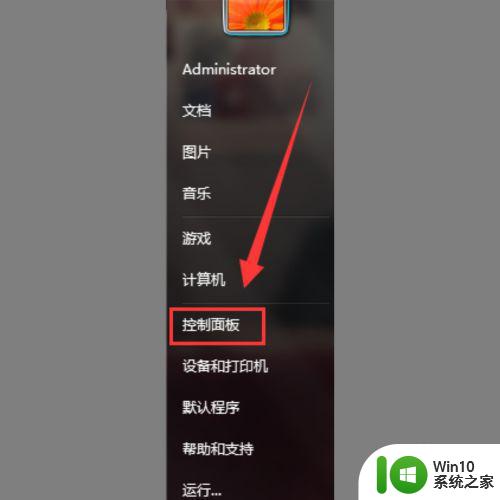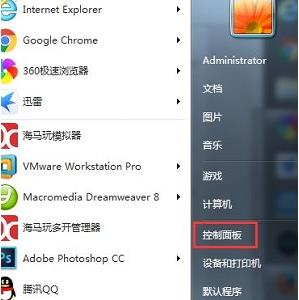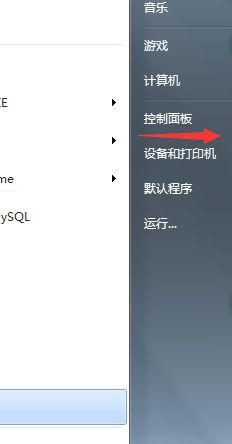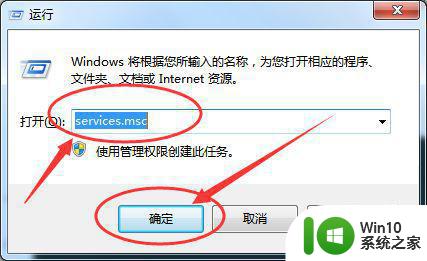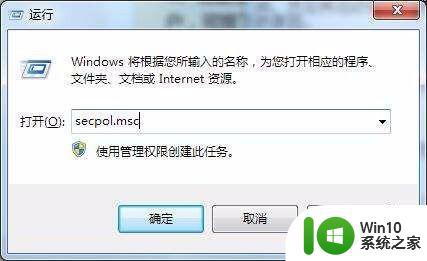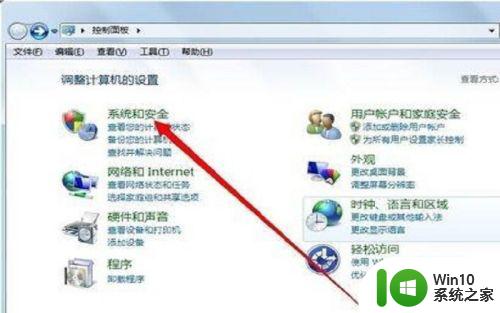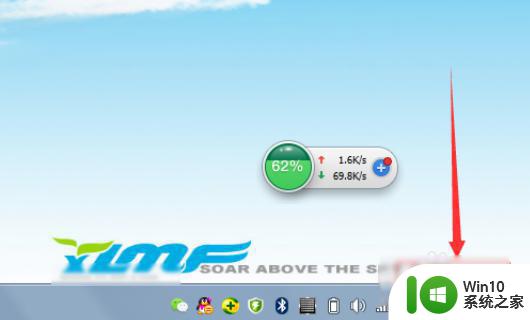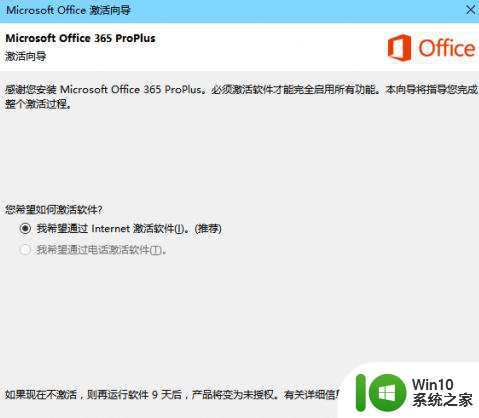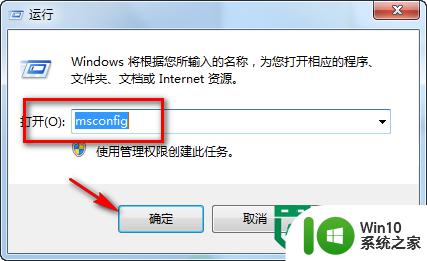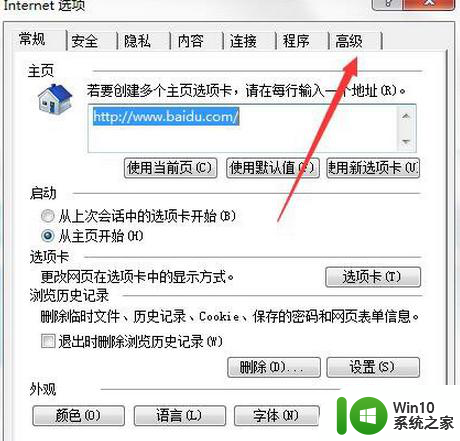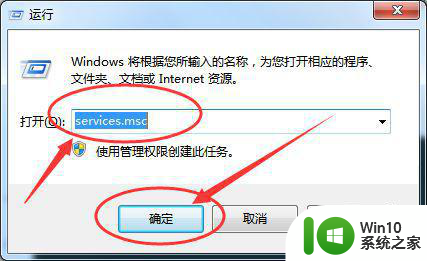Win7系统时间修改不了的三种解决方法 Win7系统时间无法修改怎么办
在使用Win7系统时,有时我们可能会遇到无法修改系统时间的问题,这给我们带来了一些不便,幸运的是我们可以采取一些解决方法来解决这个问题。本文将介绍三种解决Win7系统时间无法修改的方法,帮助大家轻松应对这一问题。无论是通过检查系统设置、修复系统文件还是重新同步时间服务器,我们都能找到适合自己的解决方案,确保系统时间的正确性和准确性。
一、在组策略窗口中修改系统时间
1、 按“WIN+R”组合键,打开“运行”对话框,输入“gpedit.msc”命令,单击“确定”按钮。
2、打开“组策略编辑器”窗口,依次找到(计算机配置—Windows配置—安全设置—本地策略---用户权利指派)目录.在右侧窗口中双击“更改系统时间”选项。如图所示。
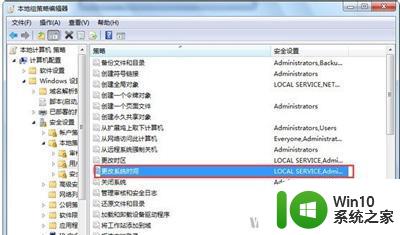
3、在打开的对话框中单击“添加用户或组”按钮,如图所示。
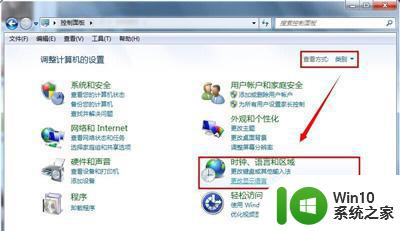
4、在弹出的对话框中将相应的账户添加进来即可,最好是先用Administrator身份进入。添加的相应账户可以是Admlnlnrator,如图所示。
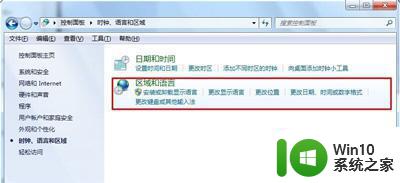
5、在Windows 7系统中,按“WIN+R”组合键,打开“运行”对话框,输入“gpedit.msc”单击“确定”按钮.打开的窗口名称为“本地组策略编辑器”。
二、在系统服务中修改系统时间
右击“我的电脑”图标,在弹出的快捷菜单中选择“管理”命令,弹出“计算机管理”对话框.展开(服务和应用程序-服务)目录.如图所示。然后在右侧窗口中找到Windows time服务并启动即可。
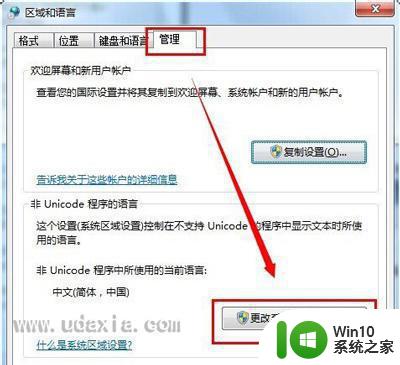
三、在注册表中修改系统时间:
1、按“win+r”组合键,打开“运行”对话框,输入“regedit”命令.依次展开(HKEY-LOCEAL-MACHINESOFTWAREMICROSOFTWINDOWSCURRENT VERSIONEXPLORERCONTROLPANELNAMESPACEDATE-TIME)在右侧窗口中右击 “module”选项,在弹出的快捷菜单中选择”修改”命令,如图所示。
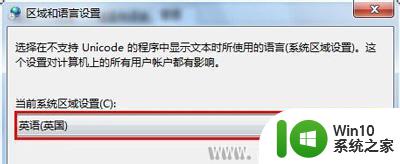
2、打开“编辑字符串”对话框.如图所示.其“数值数据”的值为“%SYSTEROOT%SYSTEM32TEMEDATE.CPL”就是原系统时间日期程序的动态库。从其他电脑中复制该文件,路径为c:windowssyste32 imedate.cpl然后将本机的cpl文件替换掉即可。
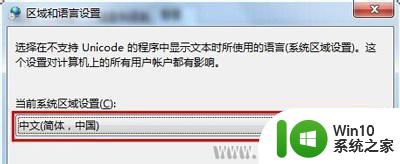
以上就是Win7系统时间修改不了的三种解决方法的全部内容,有遇到这种情况的用户可以按照小编的方法来进行解决,希望能够帮助到大家。